怎么u盘启动装系统-如何u盘启动装系统
时间:2025-07-14阅读量:作者:大白菜
在电脑系统崩溃需要重装操作系统时,u盘启动装系统是一种常用的解决方法。然而,普通的u盘并不能直接用于重装系统,因为它缺乏引导操作系统的能力。要实现从u盘启动并安装系统,首先需要将u盘制作成u盘启动盘。接下来,我们会详细讲解制作过程
怎么u盘启动装系统
在电脑系统崩溃需要重装操作系统时,u盘启动装系统是一种常用的解决方法。然而,普通的u盘并不能直接用于重装系统,因为它缺乏引导操作系统的能力。要实现从u盘启动并安装系统,首先需要将u盘制作成u盘启动盘。接下来,我们会详细讲解制作过程与重装系统的步骤。

一、准备工作
1、下载并安装工具:大白菜U盘启动盘制作工具。
2、准备U盘:容量至少为8GB的U盘。
3、下载系统镜像:从MSDN网站下载Windows 7系统的ISO镜像文件。
二、注意事项
1、重装系统会格式化系统盘,导致数据丢失,请提前备份重要文件。
2、制作启动盘会格式化U盘,提前备份U盘内的数据。
3、根据电脑品牌,提前查询对应的U盘启动快捷键,以便快速进入启动菜单。
三、U盘重装Win7操作步骤
1、把U盘插到一台能正常开机的电脑上。
2、打开大白菜U盘启动盘制作工具,按照默认模式和格式,点击开始“制作”。
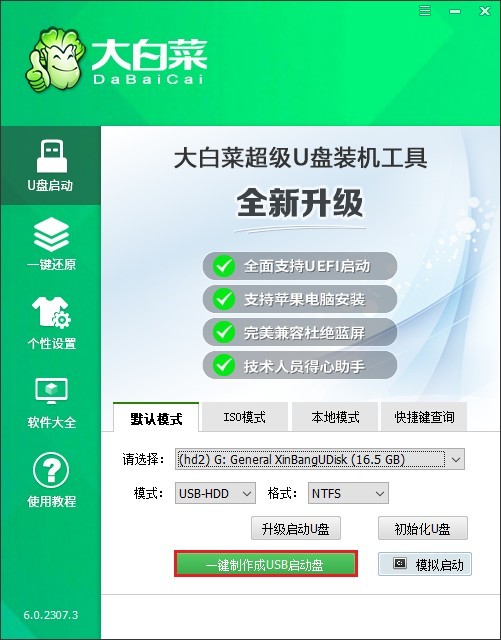
3、耐心等待制作完成。
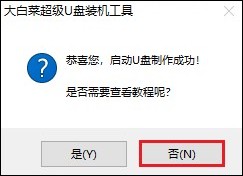
4、访问MSDN网站,选择需要安装的Windows 7版本,复制对应的ed2k链接。使用迅雷等下载工具,通过ed2k链接下载Windows 7系统文件。
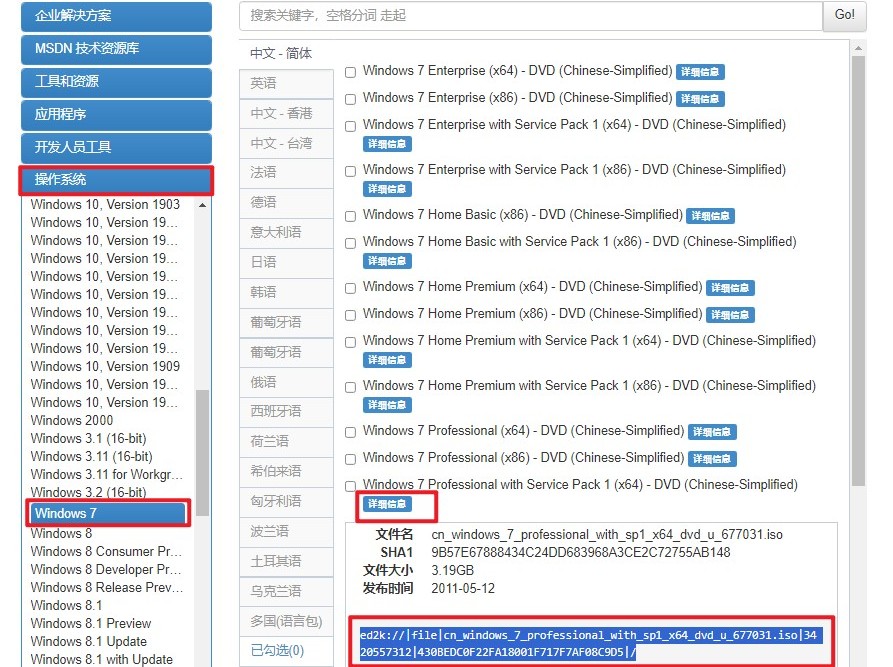
5、下载完成后,将系统文件复制到U盘中备用。
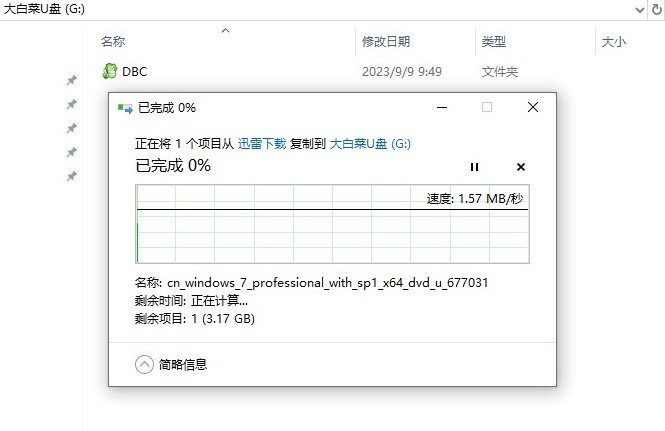
6、重启电脑,在开机画面出现时,快速且连续地按下U盘启动快捷键,进入启动菜单设置页面。
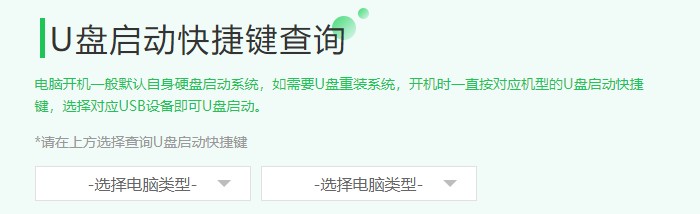
7、在启动菜单中,找到以USB开头或显示U盘名称的选项,按回车键选中,使电脑从U盘启动。
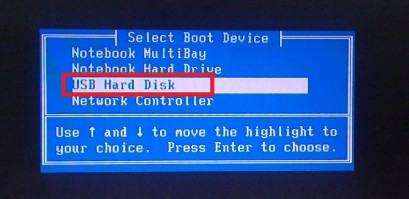
8、电脑从U盘启动后,进入PE系统。
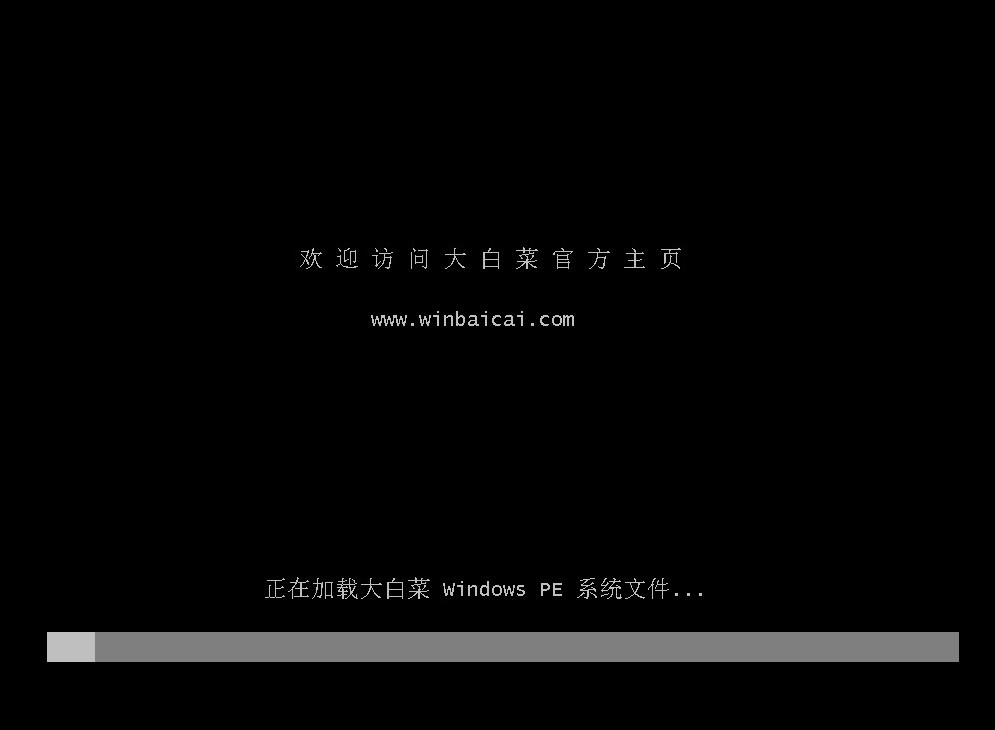
9、在PE桌面上找到装机工具并打开。按照提示操作,先选择U盘内的Windows 7系统文件,再选择安装位置(通常为C盘)。
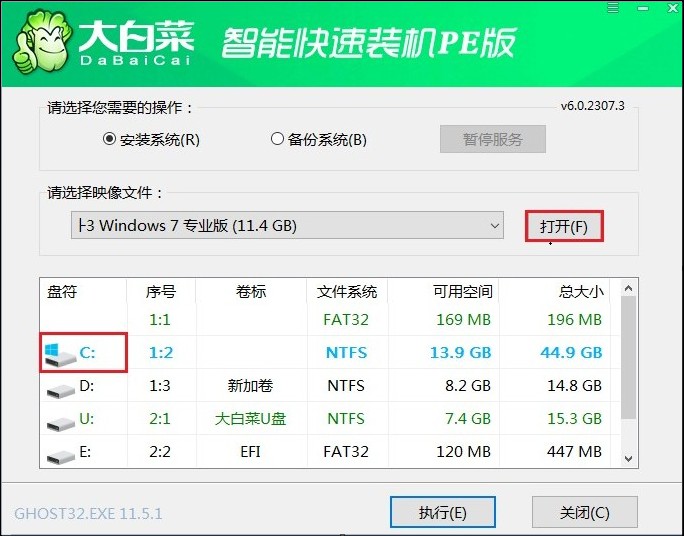
10、确认安装位置后,系统会提示格式化系统盘,点击“是”继续安装。
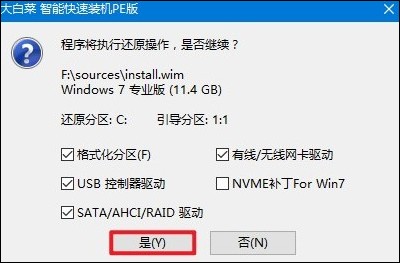
11、等待系统安装完成,期间不要拔掉U盘或关闭电脑。安装完成后,电脑会自动重启,此时取出U盘。
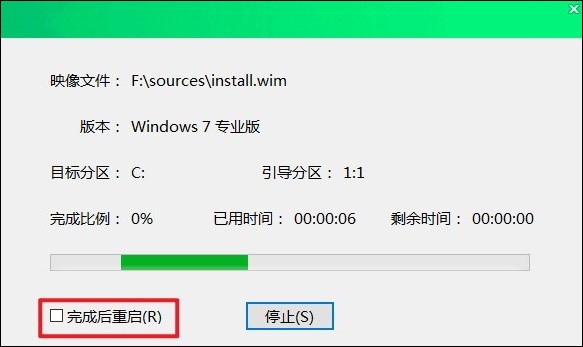
12、电脑重启后,进入全新的Windows 7系统桌面,系统重装完成。
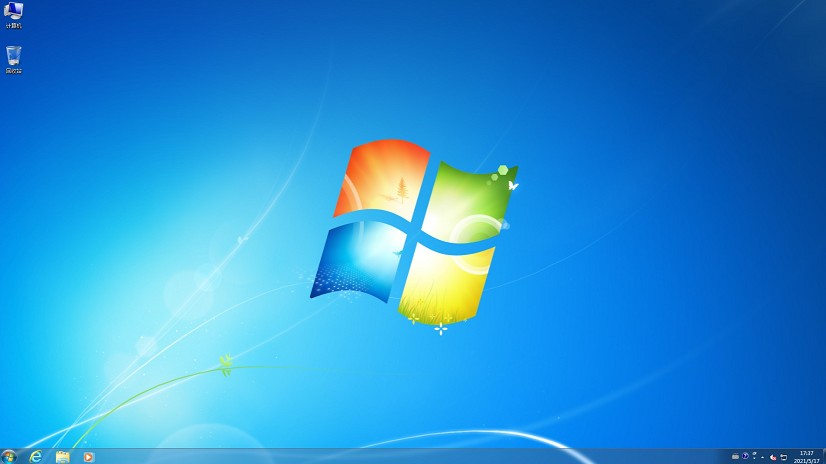
以上内容介绍了如何u盘启动装系统。制作u盘的这一过程会通过工具软件将u盘格式化为特定的启动格式,并写入引导程序,如ISO镜像文件,使其能够模拟硬盘的启动功能。制作好u盘后,你便可以随时用于系统重装工作啦。希望你能掌握这个实用的技能。